1、第一步,在PS中打开要抠取的人物素材图。
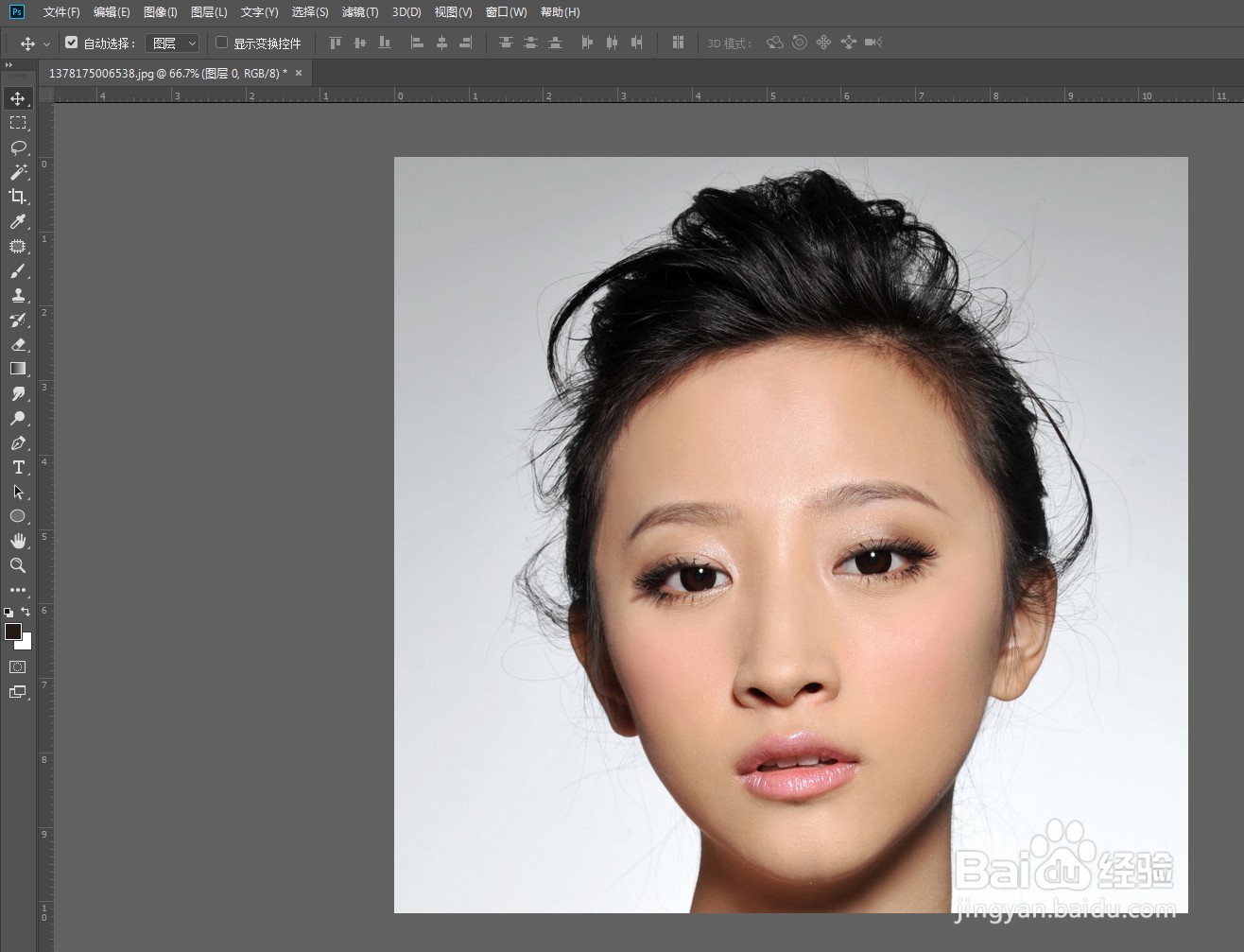
2、第二步,点击图层面板下方的"创建新的填充或调整图层"按键,在背景层上方新建黑白调整层。

3、第三步,由于人的皮肤由黄红两色组成,将这两种颜色的参数拉到最低,就可以将人物变成黑色。
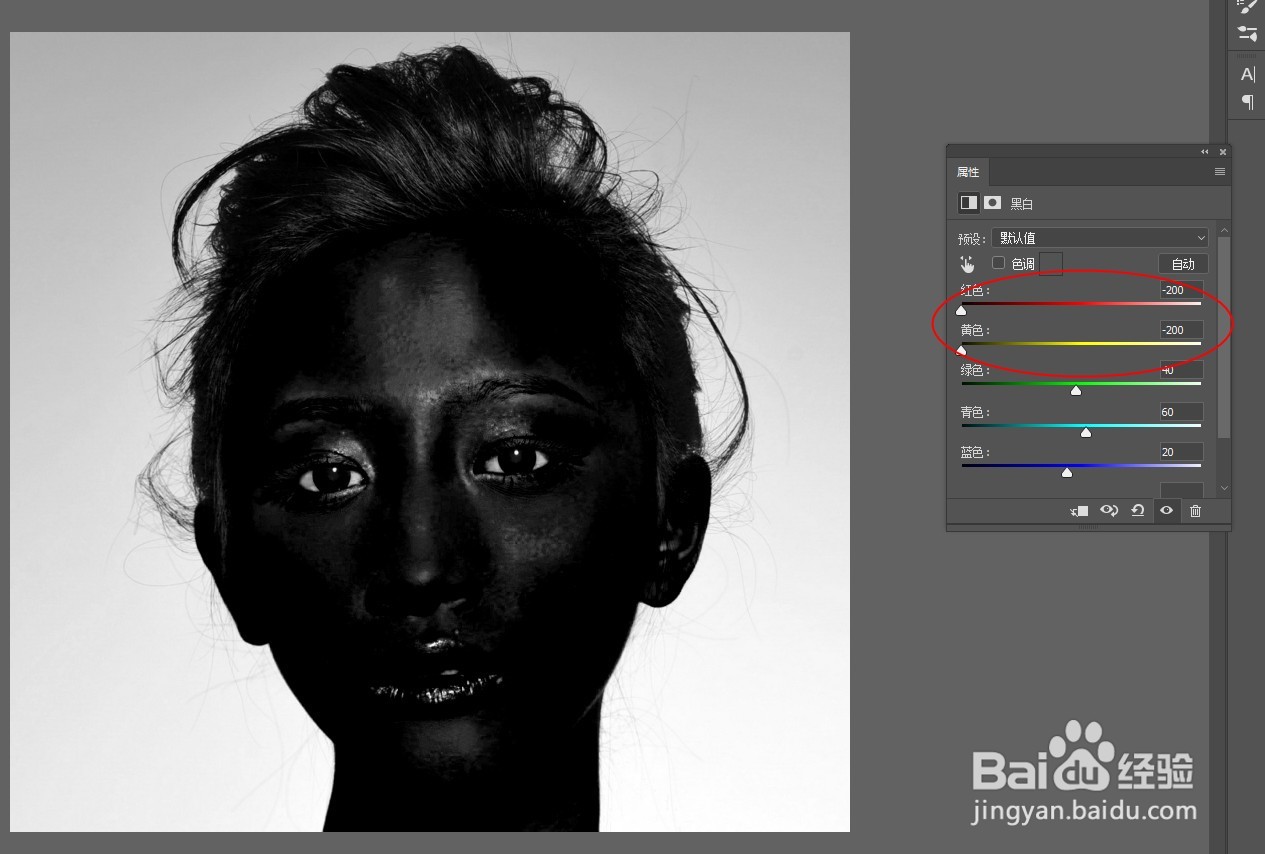
4、第四步,打开通道面板,红绿蓝三个中选择一个通道复制一层,在复制通道层上用黑色画笔将人物完全涂黑。

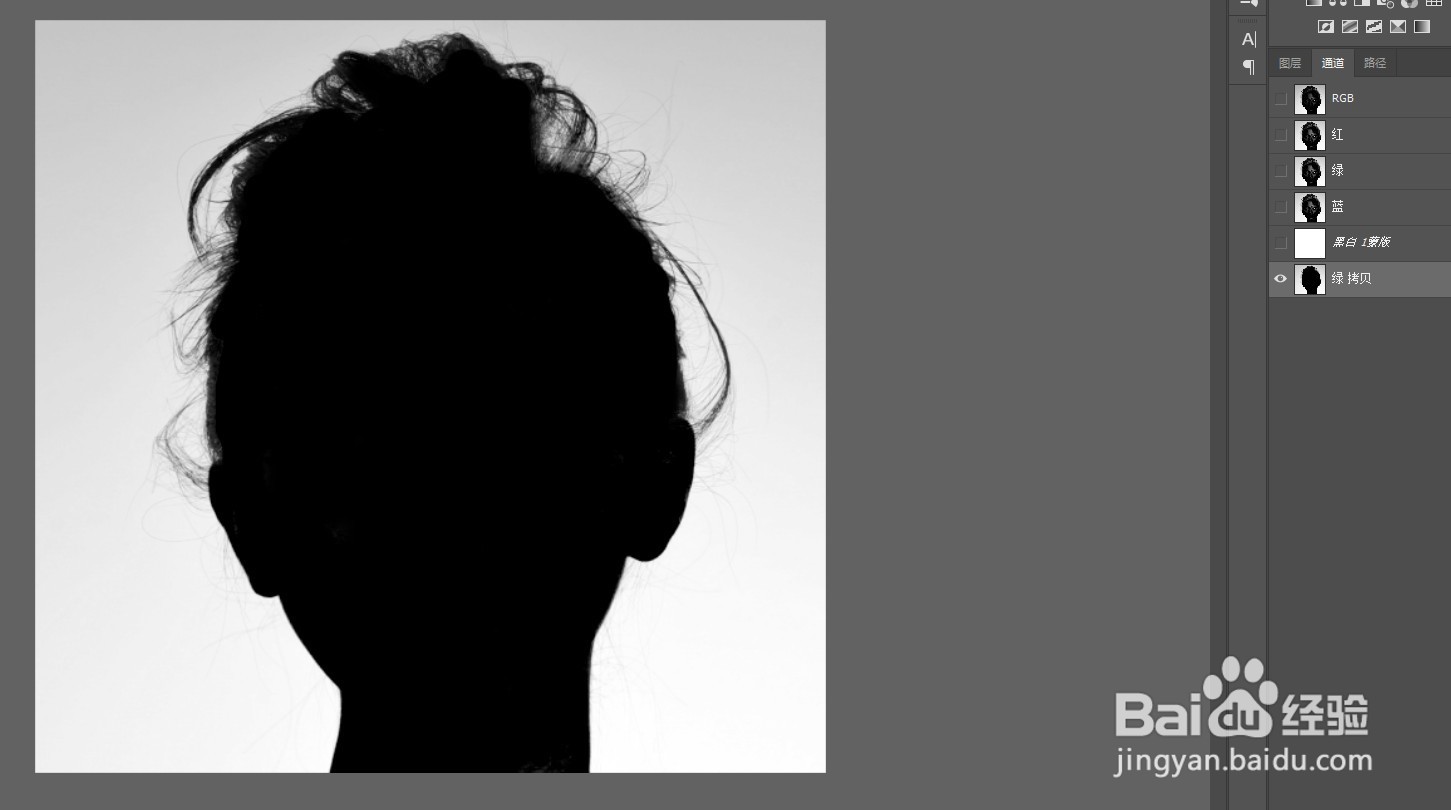
5、第五步,ctrl+L调出色阶面板,提高黑白对比度。
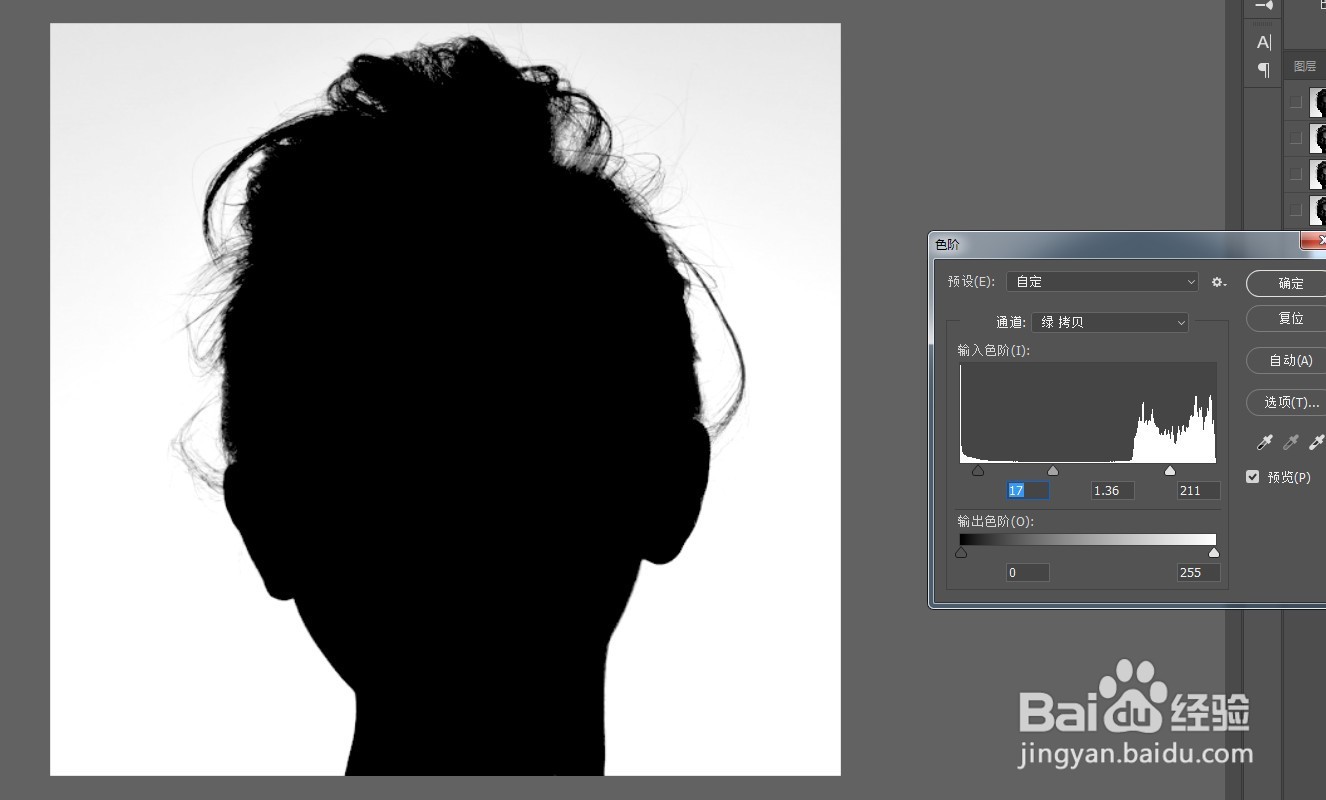
6、第六步,按ctrl键,单击复制通道层图标,得到白色选区。按ctrl+shift+i反选,得到人物选区。点击rgb通道,回到图层面板,选中背景层,按ctrl+j即可得到抠出来的人物图。

